전자 메일을 작성하는 데 15분이 소요되었으며 보내기 단추를 찾을 수 없습니다. 전자 메일 계정을 구성하기만 하면 됩니다.
-
파일을 클릭합니다.
-
아직 없는 경우 정보 탭을 클릭한 다음 계정 설정 > 계정 설정을클릭하고 전자 메일 탭에서 계정을 찾습니다.
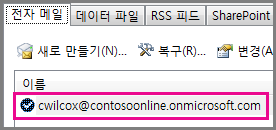
계정이 표시되지만 보내기 단추가 표시되지 않으면 아래 단계를 시도해 보세요.
-
계정이 없는 경우 새로 만들기를 클릭합니다. 계정 추가 마법사가 시작 됩니다 .
-
마법사의 첫 번째 페이지에서 전자 메일 계정이 선택되어 있는지 확인하고 다음을 클릭합니다.
-
다음 페이지에서 이름, 전자 메일 주소 및 암호를 입력합니다.
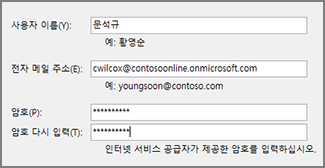
-
Outlook은 사용자 이름과 암호를 확인하고 계정에 연결합니다.
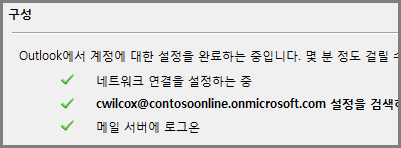
보내기 단추가 아직 없습니다.
전자 메일 계정이 계정 설정 대화 상자에 나열되어 있지만 여전히 보내기 단추가 없는 경우 계정을 제거한 다음 추가해 보세요.
-
파일을 클릭합니다.
-
아직 없는 경우 정보 탭을 클릭한 다음 계정 설정 > 계정 설정을 클릭합니다.
-
전자 메일 탭에서 계정을 클릭한 다음 제거를 클릭합니다.
-
위의 1-4단계를 반복 하여 계정을 다시 만듭니다.
팁: 작동하지 않는 경우 다른 Outlook 프로필을 만든 다음 프로필에 전자 메일 계정을 추가해 보세요. 새 전자 메일 프로필 Create 참조하세요.
추가 도움말 보기
아직 보내기 단추가 없는 경우 커뮤니티 기반 지원 사이트인 Microsoft Office용 Microsoft Answers를 사용해 보세요. 이 사이트에서 질문을 하고 답변하고 다른 사람의 답변을 찾아볼 수 있습니다.










